Graças à capacidade de armazenamento dos nossos computadores, sempre mantemos nossas informações neles. Razão pela qual eles são propensos a intrusões e ataques cibernéticos. Assim surgiu a necessidade de criptografar e ocultar nossos arquivos. Portanto, você saberá como ver se há arquivos criptografados ou ocultos em seu PC.
Por exemplo, é muito fácil criptografar ou ocultar arquivos e pastas no Ubuntu Linux com comandos. Mas no sistema operacional Windows do seu PC, isso é feito de uma maneira diferente. E vamos explicar isso para você hoje neste post.
O que são arquivos criptografados e ocultos?
Criptografar um arquivo em um PC nos permite salvar nossas informações em um formato criptografado ocultar seu conteúdo; Essa proteção é o Sistema de Criptografia de Arquivos (EPS), e sua finalidade é mantê-los seguros, tornando-os indecifráveis.
A criptografia de informações é aplicada para muitas coisas diferentes. Desde criptografar ou inserir uma senha em um arquivo ou pasta compactada com 7-Zip, até querer criptografar meu tráfego DNS para evitar ser rastreado quando navego na Internet.
Arquivos ocultos eles são invisíveis quando navegamos entre pastas em nosso disco rígido, usando o Windows Explorer; eles não são exibidos porque têm o atributo "Oculto" ativo e não podem ser vistos até que o usuário o desative.
Como posso criptografar ou ocultar arquivos no meu PC?
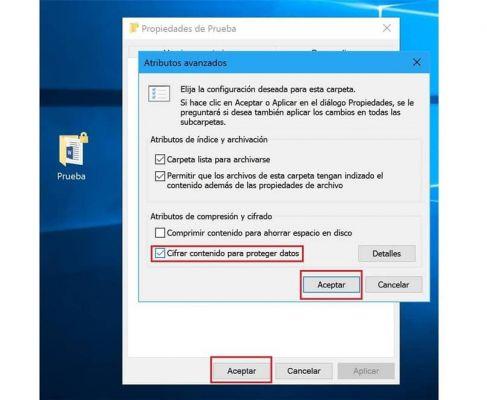
Podemos criptografar facilmente nossos arquivos no Windows. Este procedimento pode ser realizado em um arquivo ou em um grupo de arquivos, e é o mesmo para qualquer versão do sistema operacional; Para ativar esta função, faremos o seguinte:
- Selecionamos o arquivo que vamos criptografar; (Se vamos escolher vários arquivos ignorados, seguramos Ctrl e, se estiverem juntos, usamos Shift). Pressione o botão direito do mouse e exiba o menu de contexto para clique em "Propriedades".
- Agora vamos procurar o botão "Opções Avançadas"; que veremos na aba «Geral»; clicamos na caixa de seleção onde diz "Criptografar conteúdo para proteger dados".
- Por fim, clique no botão "OK" e a janela com o título "Atributos Avançados" fechará imediatamente e depois clique no botão "Aplicar" e depois clique em "ESTÁ BEM".
- Dependendo se você está criptografando um arquivo ou uma pasta, a janela pode aparecer "Aviso de criptografia" ; escolhemos se queremos criptografar o arquivo ou incluir a pasta que o contém (por motivos de segurança); fazemos a nossa seleção e clicamos em «Aceitar».
- Quando o arquivo é criptografado, outros usuários no computador ou fora dele eles só podem abri-lo se a chave for inserida.
Para ocultar nossos arquivos no Windows, a maneira mais simples é modificar seus atributos no menu «Propriedades» do mesmo ou da pasta que os contém; o processo é semelhante à criptografia.
- Selecionamos com o mouse o arquivo, o grupo de arquivos ou a pasta que queremos ocultar, uma vez marcado, exibimos o menu contextual do mouse e clicamos na opção "Propriedade".
- Na aba «Geral», veremos uma caixa de seleção com o título "Escondido"; que pressionamos para ativar o referido atributo.
Como posso saber se há arquivos criptografados ou ocultos no meu PC?
No Windows sabemos se um arquivo está criptografado pela cor de seu nome no Windows Explorer; uma vez que um arquivo normal aparecerá em letras pretas, um arquivo compactado aparecerá em azul e um arquivo criptografado aparecerá em verde.
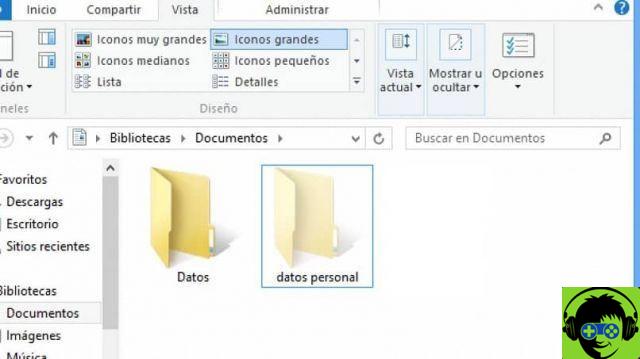
Dependendo da versão do Windows, o processo de visualização de arquivos ocultos varia um pouco. Vamos reconhecê-los, porque o texto deles e o deles ícone tem um tom muito mais claro em comparação com os outros.
Agora vamos explicar como fazer aparecer ou mostrar arquivos ocultos no seu PC com Windows 7/8/10, de forma simples:
janelas 7
Vamos para "Iniciar", depois para " Painel de comando > Aparência e personalização »; Selecionamos «Opções de pasta», depois a guia «Visualizar» e, onde diz «Configurações avançadas», clicamos em «Mostrar arquivos, pastas e unidades ocultas» e terminamos com «OK».
janelas 8.1
Clique em «Pesquisar» e coloque «pasta», entramos na opção "Opções de Pasta". Em seguida, na guia «Exibir», vamos para «Configurações avançadas», selecione «Mostrar arquivos, pastas e unidades ocultas» e finalize com o botão «OK».
janelas 10
Vamos fazer uma pesquisa digitando "pasta", selecione a opção «Mostrar arquivos e pastas ocultos»; vá para "Configurações avançadas", clique em "Mostrar arquivos, pastas e unidades ocultas" e clique no botão "OK".





![[Resolvido] O PC trava durante jogos ou usando programas -](/images/posts/20cedf244d854027e10020ea9bc3d5a6-0.jpg)




















